ANSYS軟件是融結構、流體、電場、磁場、聲場分析于一體的大型通用有限元分析軟件。由世界上最大的有限元分析軟件公司之一的美國ANSYS開發,它能與多數CAD軟件接口,實現數據的共享和交換,如Pro/Engineer, NASTRAN, Alogor, I-DEAS, AutoCAD等,是現代產品設計中的高級CAE工具之一。
方法/步驟
1、右擊打開光盤,將MAGNiTUDE文件夾拷貝到硬盤。假設為e:/ MAGNiTUDE。

2、雙擊光盤-H盤,出現以下安裝導引框,單擊最下列的“Display the license server hosted”。

3、第一行是計算機名稱,第二行是網卡物理地址。
然后將e:/MAGNiTUDE目錄中ansys.dat文件的“只讀屬性”去掉以保證在編輯該文件后可以存盤。 右擊e:/MAGNiTUDE/ 文件夾下的ansys.dat,用記事本程序打開進行編輯,將第一行 host 改為剛才查找到的你的計算機名稱, 000000000000改為你的網卡物理地址,然后存盤。
例如:將SERVER host 000000000000 1055 改為SERVER 3d9f56ca900a403 0015f243f5a0 1055 并存盤。此處3d9f56ca900a403為我的計算機名稱,0015f243f5a0為我的網卡ID
另外,關于ansys.dat文件中的第二行:
DAEMON ansyslmd "C:/Program Files/Ansys Inc/Shared Files/Licensing/intel/ansyslmd.exe"
請注意:如果windows XP安裝在D盤,則要改為 DAEMON ansyslmd "D:/Program Files/Ansys Inc/Shared Files/Licensing/intel/ansyslmd.exe"(將C改為了D)
如果你的WinXP安裝在C盤,就不要改第二行,切記!!!,然后存盤并關閉。
然后雙擊運行e:/ MAGNiTUDE目錄中Keygen程序,該程序會自動生成一個文件License.dat,
這就是Ansys 的License文件。
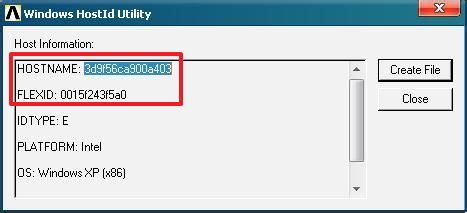
4、點擊步驟二中的,第一行的Install ANSYS 10.0開始安裝。
我的安裝路徑假定為:D:/Program Files/Ansys Inc/v100/ANSYS,安裝路徑可以更改。
然后Next開始安裝直到 安裝程序拷貝文件結束后將提示安裝License。

5、出現以下提示信息“Run the licensing setup to complete the installation”。
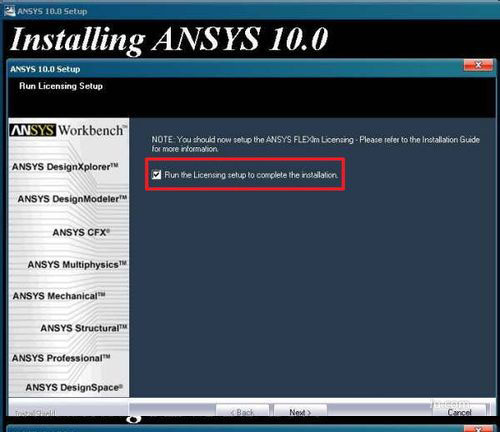
6、安裝完成后FlexLM的安裝程序將自動開始運行,第一個問題會問:“Is this a license server machine?”點“是”。

7、然后出現“Do you have a license file to enter during this installion?”點“是”。然后可以看見開始復制文件了。

8、直到出現“ANSYS FLEXlm license file”窗口下的選擇“Browse for an existing license file”,點next。
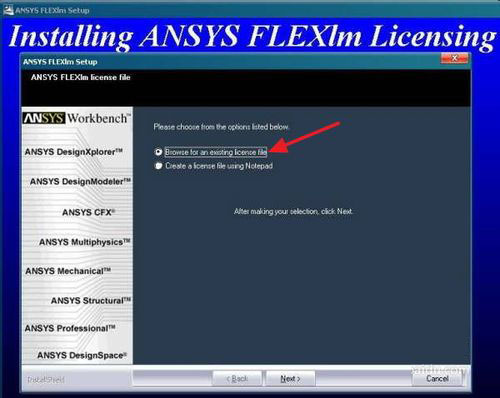
9、在文件打開窗口中 選擇e:/ MAGNiTUDE中license.dat 文件 ,點按鈕 “打開”。
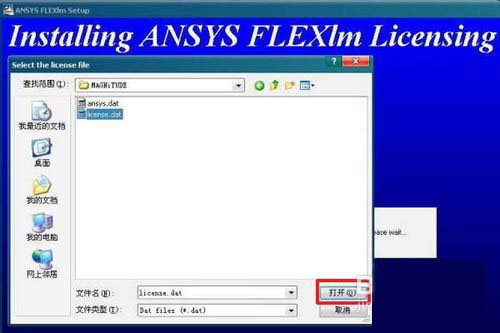
10、出現警告窗口,點“確定”。
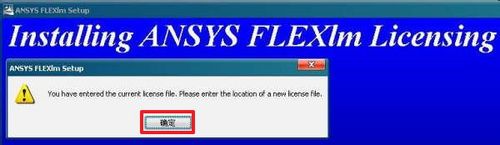
11、隨后又出現文件打開窗口,點“取消”即可。

12、之后點“finish” 程序安裝結束。

13、將e:/ MAGNiTUDE目錄中license.dat 文件拷貝到 C:/Program Files/Ansys Inc/Shared Files/Licensing 目錄中。請注意:因為本說明假定windows XP安裝在C盤目錄中,如果windows XP安裝在D盤,則要將license.dat文件拷貝到D:/Program Files/Ansys Inc/Shared Files/Licensing目錄中,.一定不要忘記!!,該文件的拷貝過程與安裝路徑無關,只與window XP系統安裝在哪個硬盤有關。
設定環境變量:
右鍵打開“我的電腦”的屬性,選擇“高級”->“環境變量”,在“系統變量”中“新建”一個新的變量,變量名為“ANSYSLMD_LICENSE_FILE”,變量值為“1055@你的計算機名”,確定即可。

14、定要重新啟動計算機,然后點“開始->所有程序->ANSYS FLEXlm License Manager->FLEXlm LMTOOLS Utility 。然后選中Config Services,如下:
設置lmgrd.exe文件路徑為C:/Program Files/Ansys Inc/Shared Files/Licensing/intel/lmgrd.exe
設置license文件路徑為C:/Program Files/Ansys Inc/Shared Files/Licensing/license.dat
設置debug log文件路徑為C:/Program Files/Ansys Inc/Shared Files/Licensing/license.log
以上為設置lmgrd.exe,license,log文件的路徑,如果在安裝時已有,只要核對正確即可。
點中“Use Services”,再點中“Start Server at Power Up”然后點Save Service,保存設置。
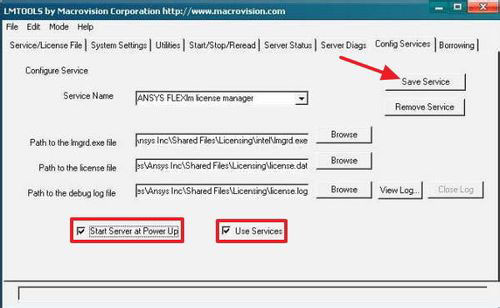
15、然后選中Start/Stop/Reread:
請點擊按鈕Start Server 2次以上,應該出現Server Start Failed. The Server May Already Be Running!!,這意味著License Server成功安裝。

16、如果還不保險,請接著選中Server Status ,請點按鈕 Perform Status Enquiry,應該有 License server UP的提示,表示License安裝成功。
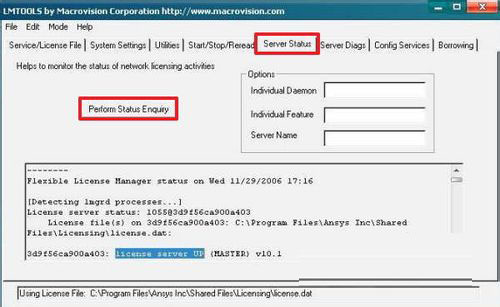
注意事項
安裝之前要記錄你的計算機名稱,計算機名稱和計算機用戶是兩個不同的概念,一臺計算機可以有多個用戶,但是只有一個唯一的計算機名稱。
安裝之前要記錄記錄你的網卡的ID,每個網卡有自己唯一的網卡ID,Ansys安裝過程中需要你的網卡ID。
本經驗只是在Win XP和Windows 2000上適用,在Win 7系統上只能做參考,不完全一致。
以上就是ansys10.0正確的安裝方法,希望對大家有所幫助!如果您還有什么疑問或建議,請給我們留言,我們會盡快給您回復。
相關閱讀:
ANSYS v17.2 安裝及破解圖文教程(超詳細+下載地址)
ansys有限元怎么導入solidworks繪制好的模型?
ansys 15.0圖文安裝教程和破解方法(圖文詳解)
|
新聞熱點
疑難解答